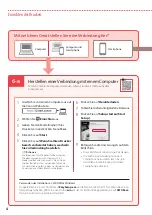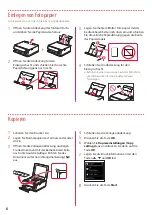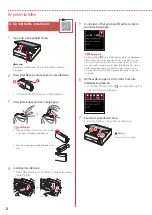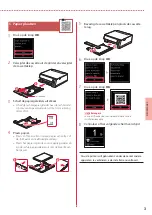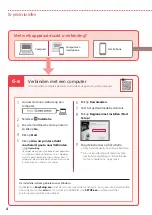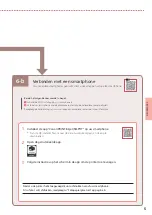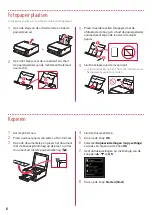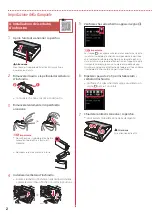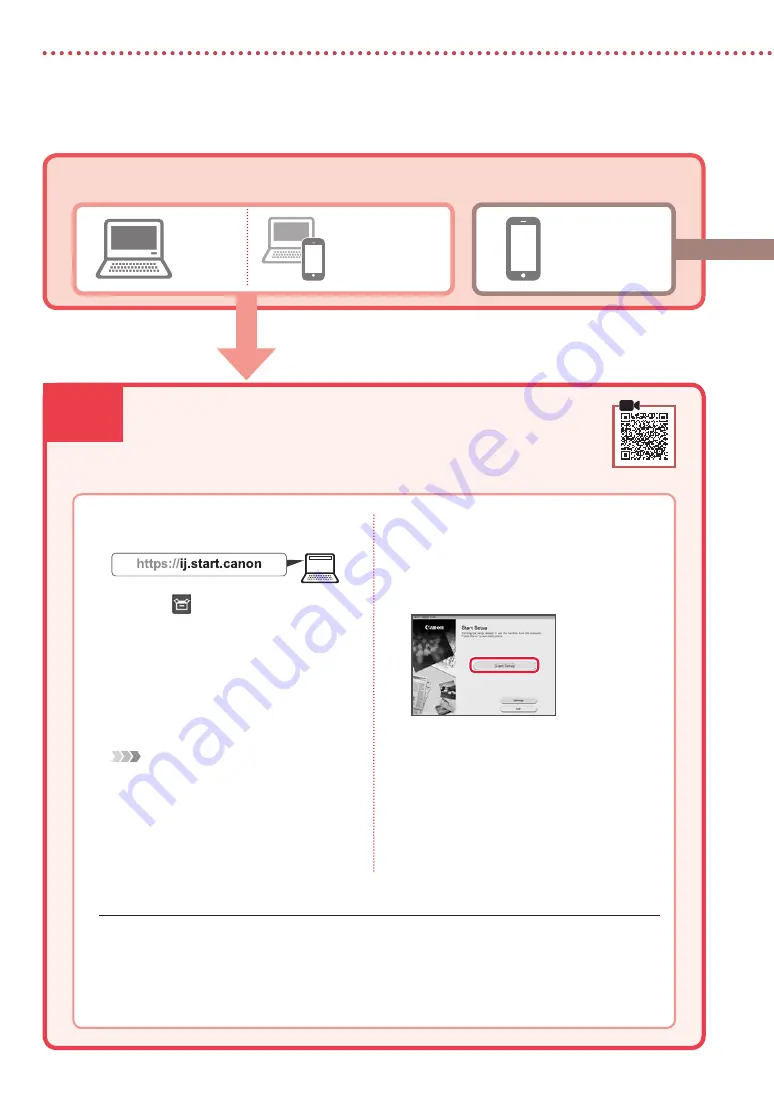
6-a
4
De printer instellen
6-a.Verbinden met een computer
Computer
Smartphone
Computer en
smartphone
Verbinden met een computer
Als u meerdere computers gebruikt, voert u deze stappen uit op elke computer.
1
Ga naar de Canon-website op een
computer.
2
Selecteer
Installatie
.
3
Voer de modelnaam van de printer in
en klik op
Ga
.
4
Klik op
Start
.
5
Klik op
Als u uw printer al hebt
voorbereid, gaat u naar Verbinden
.
Opmerking
De volgende stappen zijn bedoeld voor gebruikers
van Windows (behalve Windows 10 in S mode) en
macOS. Voor andere besturingssystemen gaat u
verder met de installatie door in plaats daarvan de
instructies op het scherm uit te voeren.
6
Klik op
Downloaden
.
7
Voer het gedownloade bestand uit.
8
Klik op
Beginnen met instellen (Start
Setup)
.
9
Volg de instructies op het scherm.
•
Deze handelingen kunnen enige tijd duren.
•
Als u ook verbinding wilt maken met een
smartphone, raadpleegt u "6-b. Verbinden
met een smartphone" op pagina 5.
De installatie-cd-rom gebruiken voor Windows
Dubbelklik op
EasySetup.exe
vanaf de cd-rom en ga verder vanaf stap 3. Als u geen internetverbinding
hebt, opent u de map
win
van de cd-rom en dubbelklikt u op
SETUP.exe
. Hiermee wordt het
printerstuurprogramma geïnstalleerd.
Met welk apparaat maakt u verbinding?
Содержание PIXMA TS6340
Страница 45: ...1 1 CD ROM Windows 2 1 2 b a 3 a b 3 1 2 ON 3 OK 4 OK QR 5 OK...
Страница 46: ...2 4 1 2 b a 3 Y 4 5 6 2 5 7 b a...
Страница 47: ...3 5 1 OK 2 a b 3 Letter A4 4 2 Letter A4 a b 5 a b 6 OK 7 OK QR 8...
Страница 50: ...6 1 2 a b 3 a b 4 1 2 Letter A4 3 4 5 OK 6 Copy settings OK 7 OK 8 Start...
Страница 75: ...RMC Regulatory Model Code K10499 RMC Regulatory Model Code K10574...